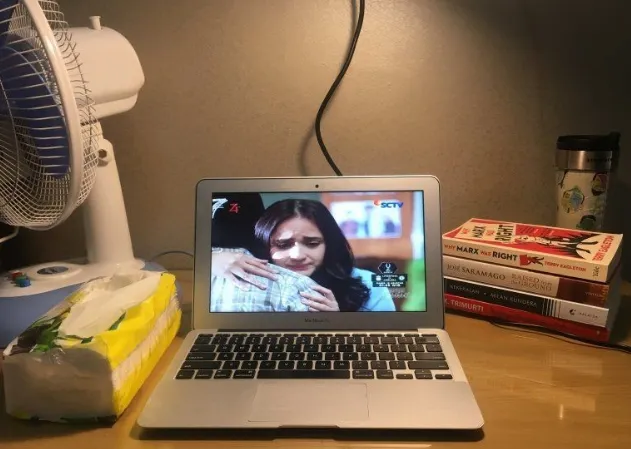- 0.1 Cara Nonton TV di HP
- 0.2 Mengunduh Aplikasi Streaming TV
- 0.3 Langganan Layanan TV Berbayar
- 0.4 Menggunakan Antena TV Digital
- 0.5 Koneksi Internet yang Stabil
- 0.6 Gunakan Jaringan Wi-Fi
- 0.7 Pilih Kualitas Streaming yang Sesuai
- 0.8 Hindari Penggunaan Data Seluler
- 0.9 Fitur dan Pengaturan Tambahan
- 0.10 Pengaturan Volume dan Kecerahan
- 0.11 Fitur Subtitle dan Audio
- 0.12 Resolusi Layar
Apakah Anda suka menonton televisi? Apakah Anda sering merasa terganggu dengan jadwal yang padat dan sulitnya menemukan waktu untuk duduk manis di depan televisi? Jika iya, maka artikel ini akan sangat menarik bagi Anda! Kami telah menemukan cara praktis dan mudah untuk menonton TV langsung melalui HP Anda. Tidak perlu lagi khawatir melewatkan program favorit, karena sekarang Anda dapat menonton kapan saja dan di mana saja! Selengkapnya mengenai cara ini, simaklah artikel berikut ini.
Cara Nonton TV di HP
Mengunduh Aplikasi Streaming TV
Untuk dapat menonton TV di HP, Anda dapat mengunduh aplikasi streaming TV seperti Netflix, Disney+, atau Vidio. Aplikasi-aplikasi ini menyediakan layanan streaming TV yang dapat diakses langsung melalui HP Anda. Untuk mengunduh aplikasi ini, Anda dapat mengunjungi Play Store jika menggunakan HP Android, atau App Store jika menggunakan iPhone. Cari aplikasi streaming TV yang Anda inginkan, lalu unduh dan pasang di HP Anda.
Langganan Layanan TV Berbayar
Alternatif lain untuk menonton TV di HP adalah dengan langganan layanan TV berbayar seperti Indihome, First Media, atau Transvision. Layanan ini biasanya menyediakan akses nonton TV di HP melalui aplikasi resmi yang dapat Anda unduh melalui Play Store atau App Store. Sebelum menggunakan layanan ini, pastikan Anda telah mengadakan langganan dengan penyedia layanan TV berbayar yang Anda pilih. Setelah itu, unduh aplikasi resmi dari penyedia layanan tersebut dan masuk dengan akun yang Anda daftarkan.
Menggunakan Antena TV Digital
Jika Anda ingin menonton siaran TV secara langsung di HP, Anda dapat memasang antena TV digital dan menggunakan aplikasi TV analog atau DVB-T. Antena TV digital dapat ditempatkan pada HP Anda untuk menerima sinyal TV secara langsung. Pastikan HP Anda mendukung fitur TV analog atau DVB-T, dan sesuaikan dengan antena TV digital yang kompatibel. Setelah itu, Anda dapat mengunduh aplikasi TV analog atau DVB-T melalui Play Store atau App Store. Dengan menggunakan aplikasi ini dan menghubungkan antena TV digital ke HP, Anda dapat menikmati siaran TV secara langsung di layar HP Anda.
Semoga dengan penjelasan di atas, Anda dapat menonton TV di HP dengan mudah dan tidak terbatas oleh waktu dan tempat. Pilihlah cara yang paling sesuai dengan preferensi dan kebutuhan Anda. Selamat menikmati menonton TV di HP!
Koneksi Internet yang Stabil
Bagian kedua dari cara nonton TV di HP adalah koneksi internet yang stabil. Koneksi internet yang stabil sangat penting untuk memastikan pengalaman menonton TV Anda tetap lancar dan tidak terjadi buffering yang mengganggu. Untuk itu, berikut adalah beberapa tips untuk mendapatkan koneksi internet yang stabil saat menonton TV di HP:
Gunakan Jaringan Wi-Fi
Salah satu cara terbaik untuk memastikan koneksi internet yang stabil adalah dengan menggunakan jaringan Wi-Fi. Jaringan Wi-Fi biasanya memiliki kecepatan internet yang lebih tinggi dibandingkan dengan koneksi data seluler. Dengan menggunakan jaringan Wi-Fi yang berkualitas, Anda dapat menikmati streaming TV yang lancar tanpa hambatan.
Ada beberapa langkah yang bisa Anda lakukan untuk memastikan kualitas jaringan Wi-Fi yang Anda gunakan. Pertama, pastikan router Wi-Fi Anda berada di dekat perangkat HP Anda untuk memaksimalkan jangkauan sinyal. Selain itu, pastikan juga bahwa tidak ada hambatan yang menghalangi sinyal Wi-Fi, seperti tembok atau peralatan elektronik yang dapat mengganggu.
Jika Anda sedang berada di tempat umum seperti kafe atau pusat perbelanjaan, pastikan Anda terhubung ke jaringan Wi-Fi yang aman dan terpercaya. Beberapa jaringan Wi-Fi publik mungkin memiliki koneksi yang lambat atau tidak stabil, sehingga menyebabkan buffering saat menonton TV di HP.
Pilih Kualitas Streaming yang Sesuai
Agar dapat menonton TV di HP dengan lancar, Anda perlu menyesuaikan kualitas streaming sesuai dengan kecepatan internet yang Anda miliki. Jika koneksi internet Anda lambat, sebaiknya pilih kualitas streaming yang rendah agar tidak terjadi buffering yang mengganggu.
Untuk menyesuaikan kualitas streaming, Anda bisa menggunakan pengaturan kualitas video pada aplikasi atau platform streaming TV yang Anda gunakan. Umumnya, ada opsi untuk memilih kualitas video seperti rendah (240p atau 360p), sedang (480p atau 720p), atau tinggi (1080p atau lebih tinggi). Pilihlah kualitas yang sesuai dengan kecepatan internet Anda agar dapat menikmati streaming TV tanpa gangguan.
Hindari Penggunaan Data Seluler
Untuk menghindari penggunaan data seluler yang berlebihan, disarankan untuk menonton TV di HP melalui koneksi Wi-Fi. Streaming TV menggunakan data seluler dapat menguras kuota internet Anda dengan cepat, terutama jika Anda menonton dalam waktu yang lama. Selain itu, koneksi data seluler juga lebih rentan terhadap ketidakstabilan sinyal dibandingkan dengan jaringan Wi-Fi.
Dengan menggunakan koneksi Wi-Fi saat menonton TV di HP, Anda dapat menghemat kuota data seluler Anda dan tetap mendapatkan kualitas streaming yang baik. Pastikan Anda terhubung ke jaringan Wi-Fi yang aman dan stabil untuk pengalaman menonton TV yang maksimal.
Demikianlah beberapa tips untuk mendapatkan koneksi internet yang stabil saat menonton TV di HP. Dengan mengikuti tips-tips di atas, Anda dapat menikmati streaming TV yang lancar dan tanpa gangguan. Ingatlah untuk selalu memilih kualitas streaming yang sesuai dengan kecepatan internet Anda dan menghindari penggunaan data seluler yang berlebihan. Selamat menonton TV di HP!
Untuk cara nonton TV di HP, Anda bisa mengunjungi artikel ini yang menjelaskan tentang transpor difusi dan perbedaannya. Artikel tersebut dapat memberikan informasi yang relevan dan berguna untuk Anda.
Fitur dan Pengaturan Tambahan
Pengaturan Volume dan Kecerahan
Pertama-tama, sebelum Anda mulai menonton TV di HP, pastikan Anda mengatur volume dan kecerahan layar sesuai dengan preferensi Anda. Pengaturan ini akan mempengaruhi pengalaman menonton Anda, sehingga sangat penting untuk memastikan bahwa kedua faktor ini disesuaikan dengan tingkat kenyamanan dan kepuasan Anda. Jika volume terlalu kecil, Anda mungkin kesulitan mendengar suara yang dihasilkan dari aplikasi streaming TV Anda. Sebaliknya, jika volume terlalu tinggi, bisa mengganggu orang lain di sekitar Anda atau bahkan merusak speaker HP Anda. Oleh karena itu, pastikan untuk menyesuaikan volume dengan baik agar sesuai dengan area dan situasi tempat Anda menonton TV di HP.
Fitur Subtitle dan Audio
Salah satu fitur yang sangat berguna saat menonton TV di HP adalah kemampuan untuk menambahkan subtitle atau mengganti bahasa audio. Jika Anda memiliki kesulitan dalam memahami bahasa yang digunakan dalam siaran TV, Anda dapat menggunakan fitur subtitle untuk membantu Anda memahami isi konten yang sedang Anda tonton. Fitur ini memungkinkan Anda untuk menampilkan teks terjemahan di bagian bawah layar HP Anda, sehingga Anda dapat dengan mudah mengikuti cerita tanpa kesulitan. Selain itu, beberapa aplikasi streaming TV juga menyediakan pilihan untuk mengganti bahasa suara. Misalnya, jika Anda ingin menonton film dalam bahasa asli dengan suara dalam bahasa yang berbeda, Anda dapat mengatur bahasa audio yang diinginkan melalui pengaturan aplikasi. Dengan fitur-fitur ini, Anda dapat menyesuaikan pengalaman menonton TV Anda sesuai dengan preferensi bahasa dan kemampuan pemahaman Anda.
Resolusi Layar
Selanjutnya, untuk memastikan tampilan siaran TV yang jelas dan optimal, penting untuk mengatur resolusi layar HP Anda dengan baik. Resolusi layar mengacu pada jumlah piksel yang ada di layar HP Anda. Semakin tinggi resolusi, semakin tajam dan detail tampilan yang akan Anda lihat. Untuk mengatur resolusi layar, Anda perlu memeriksa pengaturan tampilan HP Anda. Tergantung pada ukuran layar HP Anda, Anda mungkin perlu menyesuaikan resolusi agar sesuai dengan layar yang digunakan. Jika resolusi layar terlalu rendah, Anda mungkin mengalami gambar yang buram atau kabur saat menonton TV di HP. Sebaliknya, jika resolusi layar terlalu tinggi, konten TV mungkin terlihat terlalu kecil dan sulit dibaca. Oleh karena itu, pastikan untuk menyesuaikan resolusi layar dengan benar agar tampilan siaran TV Anda optimal dan memuaskan.
Originally posted 2023-07-30 15:01:35.